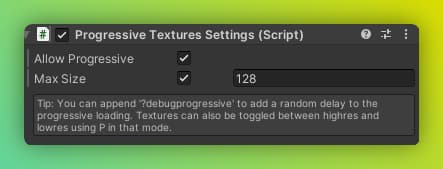部署是什么意思?
部署是将您的应用程序通过网站公开的过程。Needle Engine 利用最新的压缩技术,例如 KTX2、Draco 和 Meshopt,确保您的项目尽可能小巧快速。
可用的部署目标
Needle Cloud 非常适合空间网络应用和资产共享。
Glitch 非常适合实验和修改服务器端代码。
Netlify 非常适合托管您自己的网站和自定义域名。
itch.io 常用于游戏。
GitHub Pages 免费静态页面托管。
Vercel 面向前端开发者的平台
FTP Upload 直接部署到任何支持 FTP 的服务器。支持 FTP 和 SFTP。
Build to folder 构建到文件夹后,您可以将文件上传到任何网络服务器或其他托管服务。
Facebook Instant Games Facebook 和 Facebook Messenger 上的游戏平台。
觉得缺少了什么?
请在我们的论坛中告知我们!
开发版本构建 (Development Builds)
请参阅上面的指南,了解如何在编辑器(例如 Unity 或 Blender)中访问这些选项。
与生产版本构建 (Production Build) 的主要区别在于,开发版本构建不会进行 ktx2 和 draco 压缩(用于减小文件大小和加载速度),也没有逐步加载高质量纹理的选项。
我们通常建议进行生产版本构建以优化文件大小和加载速度(详见下文)。
生产版本构建 (Production Builds)
要进行生产版本构建,您需要安装 toktx,它使用 KTX2 超级压缩格式提供纹理压缩。请访问 toktx Releases Page 下载并安装最新版本(撰写本文时为 v4.1.0)。安装后可能需要重启 Unity。 如果您确定已安装 toktx 并且它在您的 PATH 中,但仍然找不到,请重启您的机器并尝试再次构建。
高级:自定义 glTF 扩展
如果您计划添加自己的自定义 glTF 扩展,生产版本构建需要处理 gltf-transform 中的这些扩展。请参阅 @needle-tools/gltf-build-pipeline 获取参考。
优化和压缩选项
纹理压缩 (Texture compression)
生产版本构建默认使用 KTX2 压缩纹理(根据项目中的使用情况,可以是 ETC1S 或 UASTC), 但您也可以选择 WebP 压缩并选择质量级别。
如何在 ETC1S、UASTC 和 WebP 压缩之间进行选择?
| 格式 (Format) | ETC1S | UASTC | WebP |
|---|---|---|---|
| GPU 内存使用 (GPU Memory Usage) | 低 (Low) | 低 (Low) | 高(未压缩)(High (uncompressed)) |
| 文件大小 (File Size) | 低 (Low) | 高 (High) | 非常低 (Very low) |
| 质量 (Quality) | 中 (Medium) | 非常高 (Very high) | 取决于质量设置 (Depends on quality setting) |
| 典型用法 (Typical usage) | 适用于所有情况,但最适合颜色纹理 (Works for everything, but best for color textures) | 高细节数据纹理:法线贴图、粗糙度、金属度等 (High-detail data textures: normal maps, roughness, metallic, etc.) | ETC1S 质量不足但 UASTC 过大的文件 (Files where ETC1S quality is not sufficient but UASTC is too large) |
您可以使用 Unity 中的 Needle Texture Importer 或 Blender 中材质标签页上的选项,对每个纹理选择纹理压缩和渐进式加载选项。
Unity:如何设置每个纹理的压缩设置?
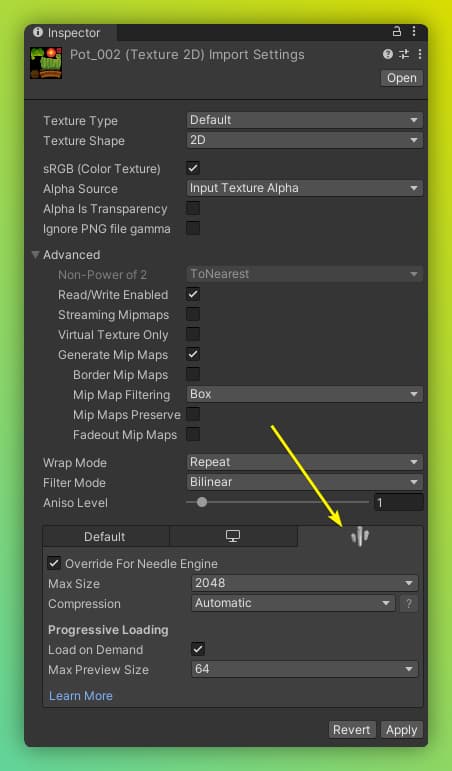
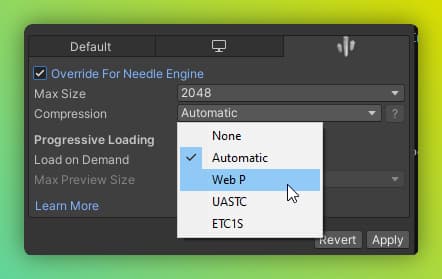
Blender:如何设置每个纹理的压缩设置?
选择材质标签页。您将看到该材质使用的所有纹理的压缩选项。 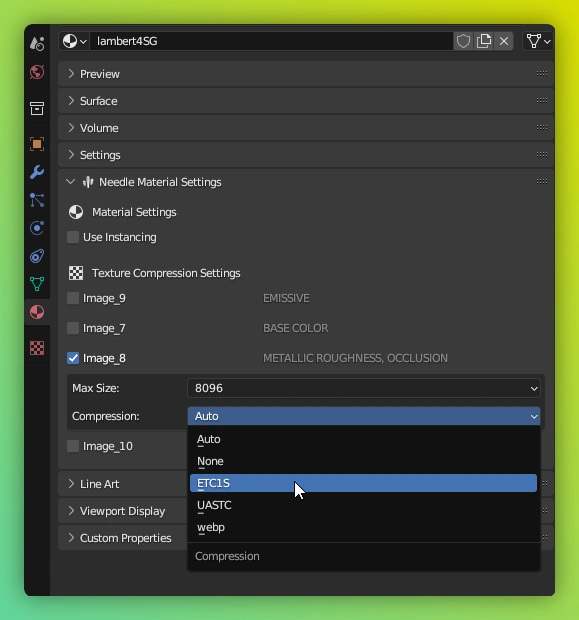
Toktx 找不到
Windows:确保您已将 toktx 添加到您的系统环境变量中。添加后可能需要重启计算机才能刷新环境变量。默认安装位置是 C:\Program Files\KTX-Software\bin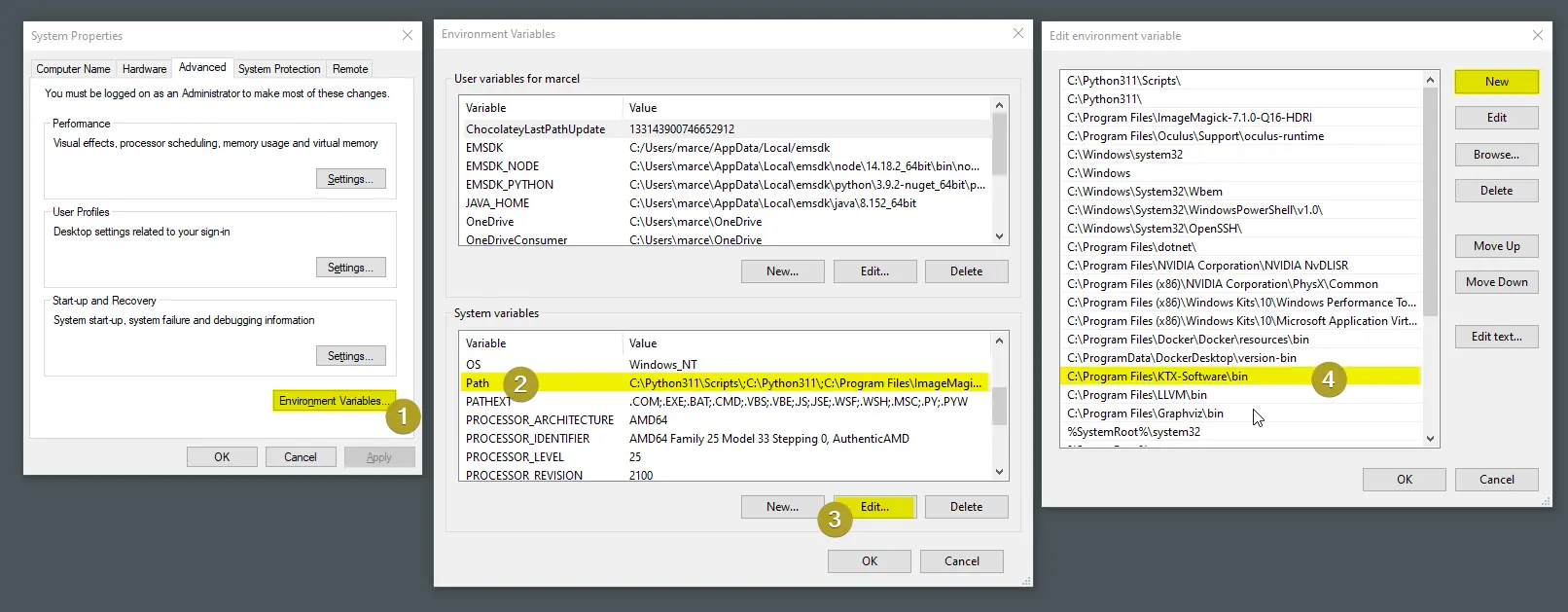
网格压缩 (Mesh compression)
默认情况下,生产版本构建将使用 Draco 压缩网格。使用 MeshCompression 组件可以选择为每个导出的 glTF 应用 draco 或 mesh-opt 压缩。 此外,您可以在网格导入设置(Unity)中设置网格简化,以减少生产版本构建的多边形数量。在浏览器中查看您的应用程序时,您可以附加 ?wireframe 到您的 URL 以预览网格。
如何在 Draco 和 Meshopt 之间进行选择?
| 格式 (Format) | Draco | Meshopt |
|---|---|---|
| GPU 内存使用 (GPU Memory Usage) | 中 (Medium) | 低 (Low) |
| 文件大小 (File Size) | 最低 (Lowest) | 低 (Low) |
| 动画压缩 (Animation compression) | 否 (No) | 是 (Yes) |
如何设置 draco 和 meshopt 压缩设置?
添加 MeshCompression 组件,为每个导出的 glTF 选择应应用的压缩方式。
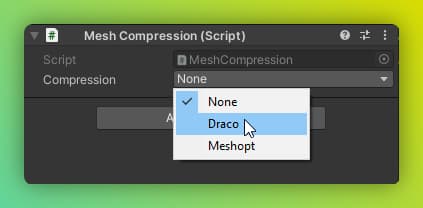
- 要更改当前场景的压缩,只需将其添加到根场景中的任意位置。
- 要更改 prefab 或 NestedGltf 的压缩,将其添加到
GltfObject或任何组件引用/导出的 prefab 中。 - 要更改引用的场景的压缩,只需将其添加到导出的引用场景中即可。
在哪里可以找到网格简化选项以在生产版本构建时减少顶点数量?
选择一个 Mesh 并打开 Needle 导入器选项,查看选定网格的可用选项: 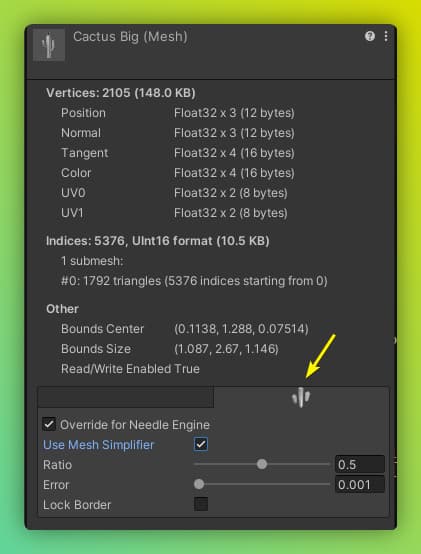
渐进式纹理 (Progressive Textures)
您还可以将 Progressive Texture Settings 组件添加到场景中的任意位置,使项目中的所有纹理都进行渐进式加载。目前,渐进式加载不应用于光照贴图或天空盒纹理。
通过渐进式加载,纹理将首先以较低分辨率版本加载。当纹理可见时,全质量版本将动态加载。这通常会显著减少场景的初始加载时间。
自动网格 LODs (Level of Detail)
自 Needle Engine 3.36 起,我们会自动生成 LOD 网格并在运行时进行切换。LOD 按需加载,仅在需要时加载,因此此功能既减少了加载时间,也提升了性能。
主要优势
- 更快的初始加载时间
- 由于屏幕上平均顶点数量更少,渲染时间更快
- 由于使用 LOD 网格,光线投射更快
您可以在 Progressive Loading Settings 组件中或在 Mesh Importer 设置中为整个项目禁用 LOD 生成。
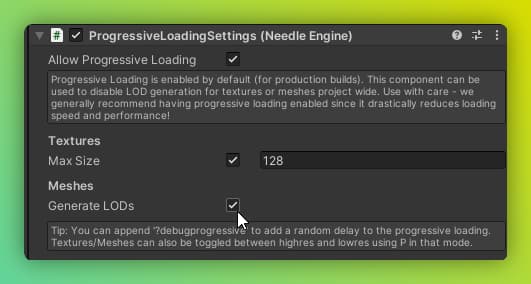
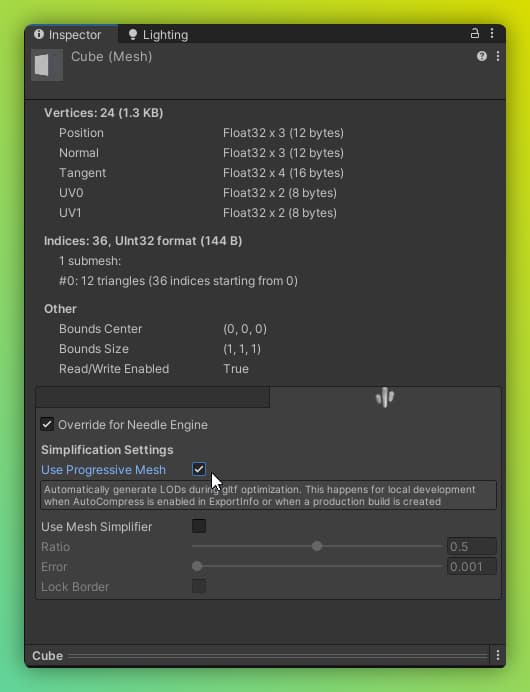
部署选项
部署到 Glitch 🎏
Glitch 为所有人提供了一种快速免费的方式来托管小型和大型网站。我们提供了一种简单的方法来混音 (remix) 并部署到新的 Glitch 页面(基于我们的 starter),以及在需要时在同一个 Glitch 页面上运行一个极简的网络服务器。
您可以通过将 DeployToGlitch 组件添加到场景中并按照说明进行操作来部署到 glitch。
请注意,glitch 上托管的免费项目不能超过约 100 MB。如果您需要上传更大的项目,请考虑使用不同的部署目标。
如何从 Unity 部署到 Glitch?
将
DeployToGlitch组件添加到具有ExportInfo组件的 GameObject 上。点击组件上的
Create new Glitch Remix按钮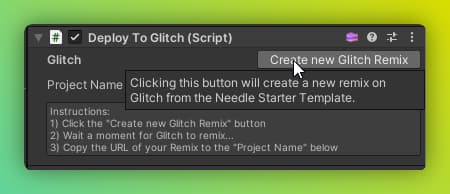
Glitch 现在将创建模板的混音 (remix)。从浏览器中复制 URL

再次打开 Unity,并将 URL 粘贴到
Deploy To Glitch组件的Project Name字段中
等待几秒钟,直到 Unity 从 glitch 收到您的部署密钥(此密钥安全地存储在 glitch 的
.env文件中。不要与他人共享,拥有此密钥的任何人都可以上传到您的 glitch 网站)
收到部署密钥后,您可以点击
Build & Deploy按钮上传到 glitch。
如何从 Blender 部署到 Glitch?
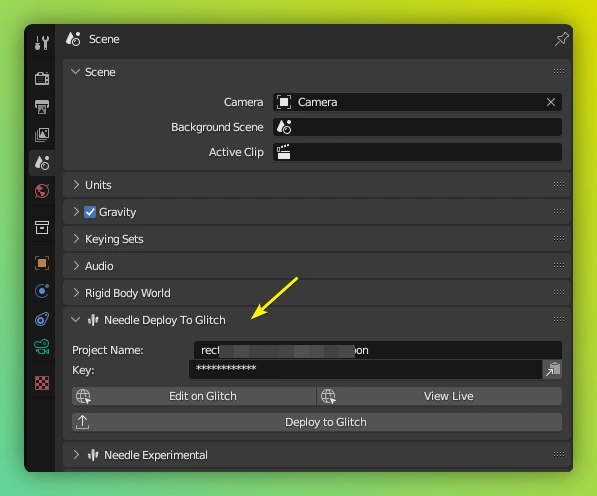
- 在 Scene 标签页中找到 Deploy To Glitch 面板
- 点击组件上的
Remix on glitch按钮 - 您的浏览器将打开 glitch 项目模板
- 等待 Glitch 生成新项目
- 将项目 URL 复制粘贴到 Blender DeployToGlitch 面板中作为项目名称(您可以粘贴完整的 URL,面板将提取必要的信息)
- 在 Glitch 上打开
.env文件,并在 DEPLOY_KEY 旁边的Variable Value字段中输入密码 - 在 Blender 的
Key字段中输入相同的密码 - 点击
DeployToGlitch按钮构建并上传您的项目到 glitch。上传完成后将打开一个浏览器。如果打开后显示黑色,请尝试刷新页面。
Glitch 故障排除
如果您点击 Create new Glitch Remix,浏览器显示 there was an error starting the editor 这样的错误,您可以点击 OK。然后访问 glitch.com 并确保您已登录。之后,您可以再次尝试点击 Unity 或 Blender 中的按钮。
部署到 Netlify
如何从 Unity 部署到 Netlify?
只需将 DeployToNetlify 组件添加到您的场景中并按照说明进行操作。您可以通过点击按钮或部署到现有项目来创建新项目。
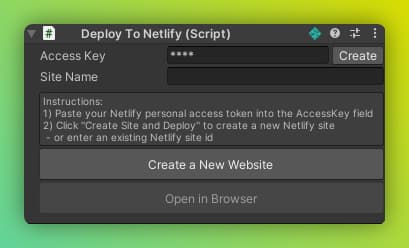
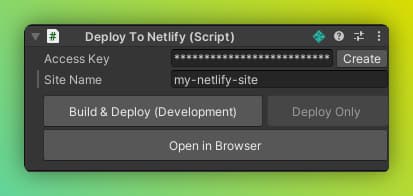
部署到 Vercel
- 在 vercel 上创建一个新项目
- 将您的 web 项目添加到 github 仓库
- 将仓库添加到 vercel 上的项目
请参阅我们的 sample project 获取项目配置
部署到 itch.io
如何从 Unity 部署到 itch.io?
在 itch.io 上创建一个新项目
将
Kind of project设置为HTML
将
DeployToItch组件添加到您的场景中,然后点击Build按钮
等待构建完成,完成后会打开一个包含最终 zip 文件的文件夹
将最终 zip 上传到 itch.io

选择
This file will be played in the browser
保存您的 itch 页面并查看 itch 项目页面。 现在它应该会加载您的 Needle Engine 项目 😊
可选设置

Itch.io: 未找到 index.html
Failed to find index.html
 如果您在上传项目后看到此错误,请确保您没有上传 gzipped 的 index.html 文件。 您可以在 Needle web 项目文件夹中的
如果您在上传项目后看到此错误,请确保您没有上传 gzipped 的 index.html 文件。 您可以在 Needle web 项目文件夹中的 vite.config.js 中禁用 gzip 压缩。只需删除包含 viteCompression({ deleteOriginFile: true }) 的行。然后再次构建您的项目并上传到 itch。
部署到 FTP
如何从 Unity 部署到我的 FTP 服务器?
- 将
DeployToFTP组件¹ 添加到场景中的一个 GameObject 上(将其添加到与 ExportInfo 相同的 GameObject 是个好习惯 - 但不是强制的) - 如果尚未这样做,请分配一个 FTP 服务器资产并填写服务器、用户名和密码 ² 此资产包含您 FTP 服务器的访问信息 - 您在托管服务提供商处创建新的 FTP 帐户时会获得这些信息
- 点击
DeployToFTP组件上的 Build & Deploy 按钮,构建您的项目并将其上传到您的 FTP 帐户
 ¹ Deploy to FTP 组件
¹ Deploy to FTP 组件
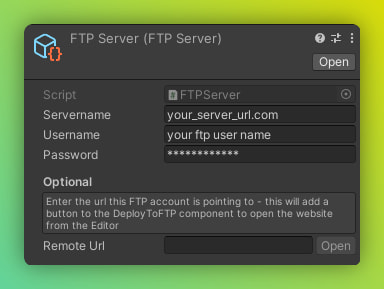 ² 包含您 FTP 用户帐户访问信息的 FTP Server 资产
² 包含您 FTP 用户帐户访问信息的 FTP Server 资产
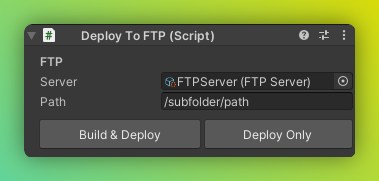 分配服务器资产后的 Deploy To FTP 组件。您可以使用路径字段直接部署到服务器的子文件夹
分配服务器资产后的 Deploy To FTP 组件。您可以使用路径字段直接部署到服务器的子文件夹
如何手动部署到我的 FTP 服务器?
- 打开
File > Build Settings,选择Needle Engine,然后点击 Build - 等待构建完成 - 所有构建和压缩步骤运行完成后,结果
dist文件夹将自动打开。 - 将
dist文件夹中的文件复制到您的 FTP 存储空间。
就这样! 😉

注意: 如果上传后结果不工作,可能是因为您的网络服务器不支持提供 gzipped 文件。您有两种方法解决此问题: 选项 1: 您可以尝试使用 .htaccess 文件在您的服务器上启用 gzip 压缩! 选项 2: 您可以在 Build Settings 中(File/Build Window,选择 Needle Engine 平台)关闭 gzip 压缩。
注意: 如果在压缩过程中出现错误,请告知我们并报告 bug!如果您的项目在本地工作,但仅在进行生产版本构建时失败,您可以通过进行开发版本构建立即解决问题。只需在 Build Settings 中切换
Development Build即可。
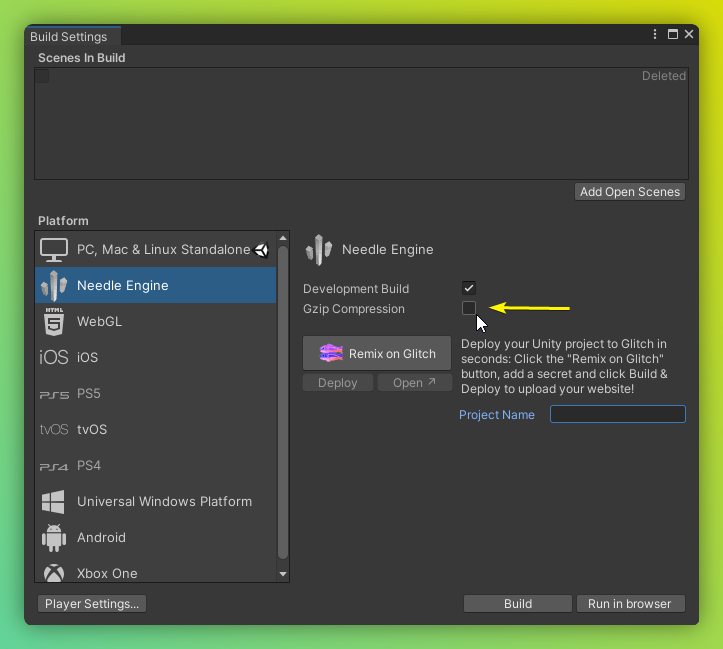
使用 .htaccess 文件启用 gzip
要在您的 FTP 服务器上启用 gzip 压缩,您可以在要上传的目录(或父目录)中创建一个名为 .htaccess 的文件。 将以下代码插入到您的 .htaccess 文件中,然后保存/上传到您的服务器:
<IfModule mod_mime.c>
RemoveType .gz
AddEncoding gzip .gz
AddType application/javascript .js.gz
</IfModule>部署到 Github Pages
如何从 Unity 部署到 Github Pages?
将 DeployToGithubPages 组件添加到您的场景中,并复制粘贴您想要部署到的 github 仓库(或 github pages url)。 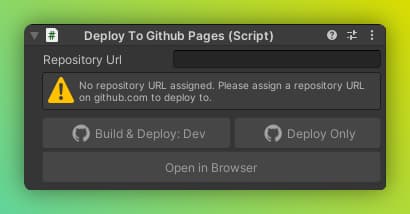
Github Pages 故障排除
- 我部署到 github pages 了,但是没有运行任何 action / 网站没有上线
- 如果您是第一次部署,可能需要几分钟网站才能上线。您可以在 github 上查看 Actions 标签页(
/actions)来查看部署过程。 - 如果几分钟后您的网站仍未上线,或者您在 github 上的 Actions 标签页中没有看到任何 workflow 运行,请转到 Github Pages 设置页面(
/settings/pages),并确保 Branch 设置为 gh-pages
- 如果您是第一次部署,可能需要几分钟网站才能上线。您可以在 github 上查看 Actions 标签页(
部署到 Facebook Instant Games
使用 Needle Engine,您可以自动构建到 Facebook Instant Games 无需对您的 web 应用或游戏进行手动调整。
如何从 Unity 部署到 Facebook Instant Games?
- 将
Deploy To Facebook Instant Games组件添加到您的场景中: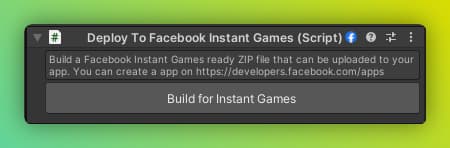
- 点击
Build For Instant Games按钮 - 构建完成后,您将获得一个 ZIP 文件,您可以将其上传到您的 facebook 应用。
- 在 Facebook 上添加
Instant Games模块,并转到Instant Games/Web hosting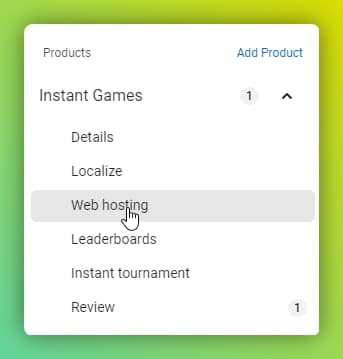
- 您可以使用
Upload version按钮 (1) 上传您的 zip。上传完成并处理完 zip 后,点击Stage for testing按钮测试您的应用(2,此处为蓝色按钮)或Push to production(带星号的按钮)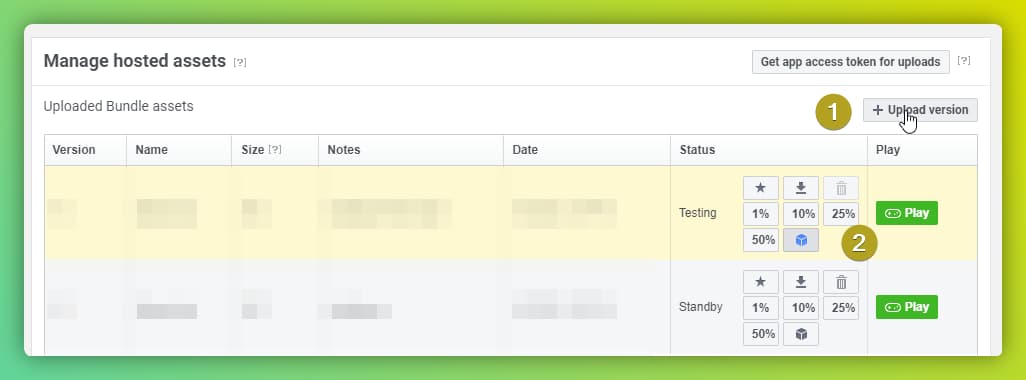
- 就这样 - 然后您可以点击每个版本旁边的
Play按钮在 facebook 上测试您的游戏。
如何在 Facebook 上创建应用(具有 Instant Games 功能)
创建一个新应用,选择
Other。然后点击Next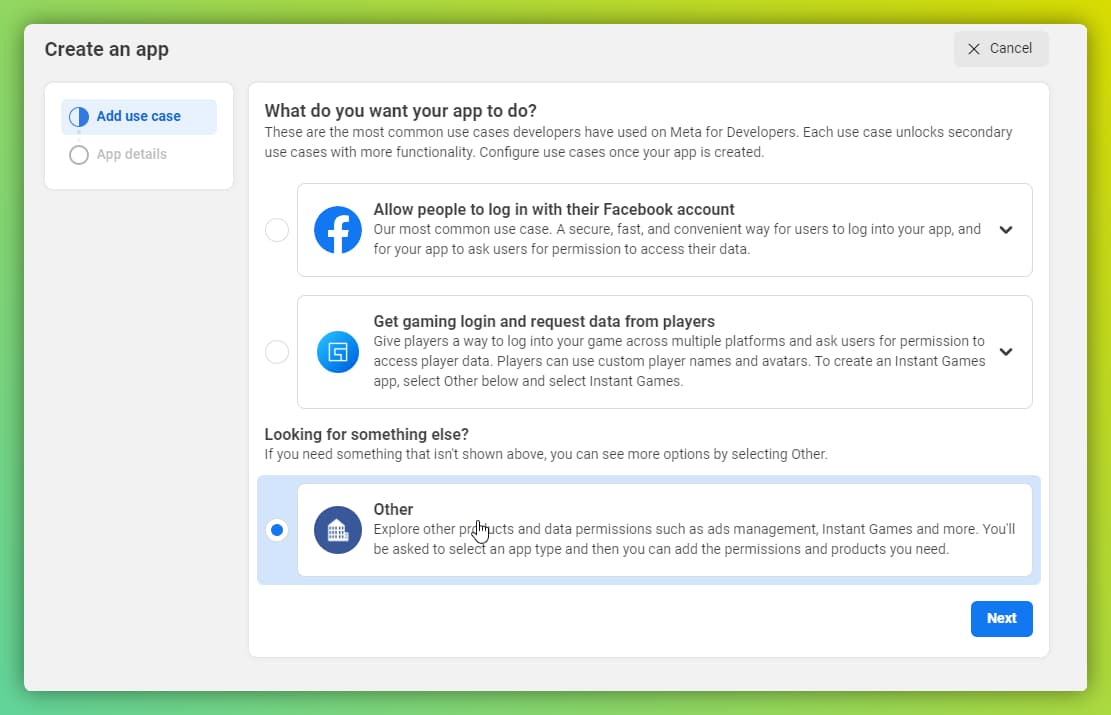
选择类型
Instant Games
创建应用后,添加
Instant Games产品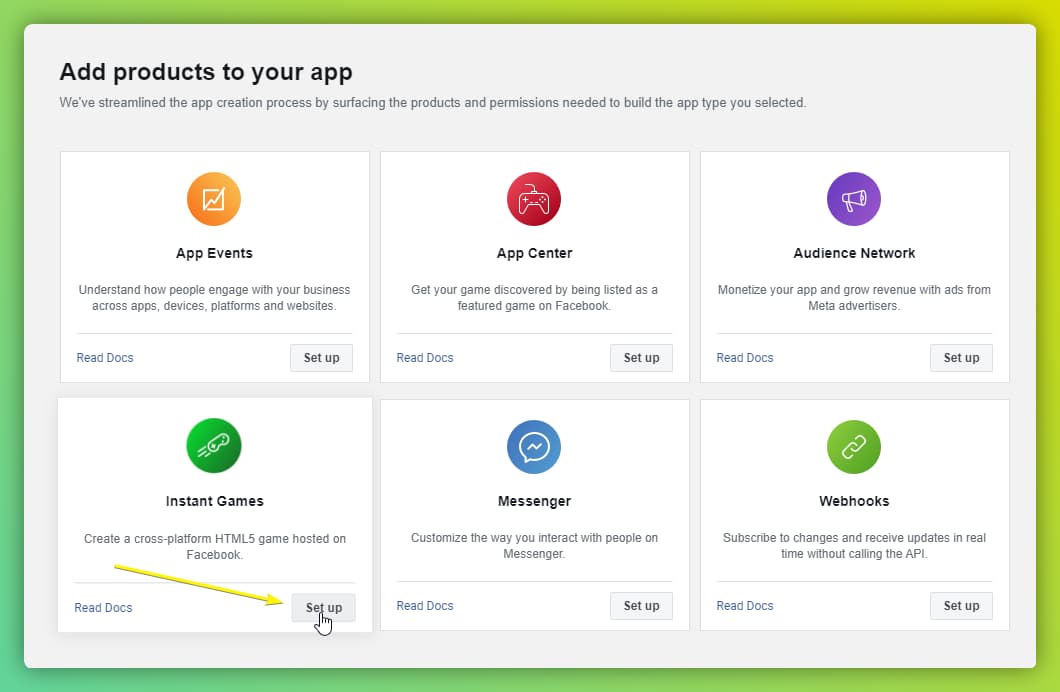
您可以在此处找到 官方 instant games 文档。 注意:您只需创建一个具有 instant games 功能的应用即可。 我们将处理其他所有事情,无需对您的 Needle Engine 网站进行手动调整。
构建到文件夹 (Build To Folder)
在 Unity 中打开 File/Build Settings,选择 Needle Engine 以获取选项:
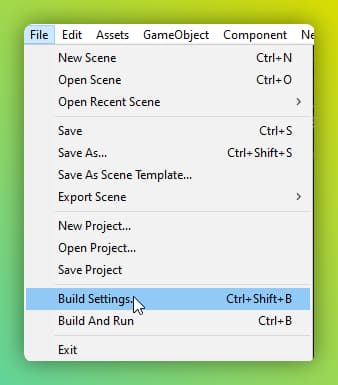
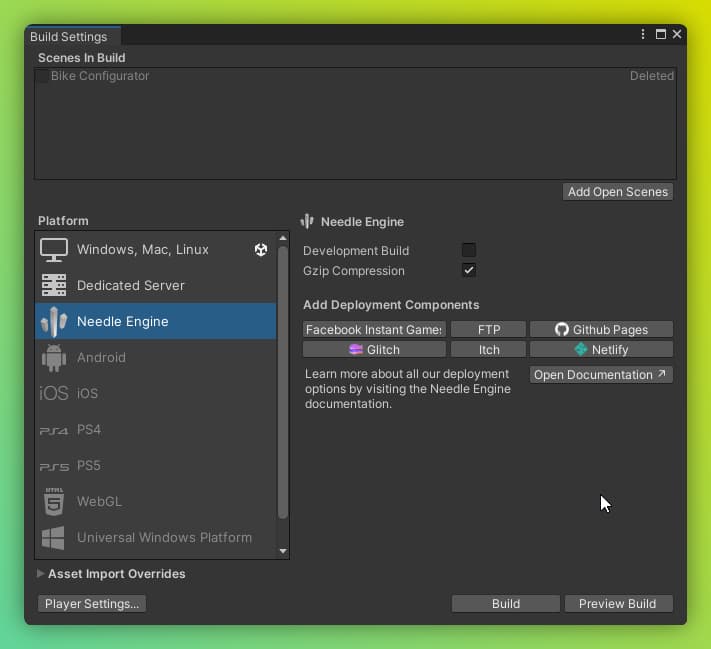
要构建您的 web 项目以便上传到任何网络服务器,您可以点击 Unity Editor Build Settings Window 中的 Build 按钮。您可以启用 Development Build 复选框以忽略压缩(见下文),这需要您的机器上安装 toktx。
要本地预览最终构建,您可以使用窗口底部的 Preview Build 按钮。此按钮将首先执行常规构建,然后在包含最终文件的目录中启动本地服务器,以便您可以看到将这些文件上传到网络服务器后得到的结果。
Nodejs 仅在开发期间需要。发布的网站(使用我们默认的 vite 模板)是一个静态页面,不依赖于 Nodejs,可以放在任何常规网络服务器上。如果您想在同一个网络服务器上运行我们的极简网络服务器(自动包含在 Glitch 部署过程中),则需要 Nodejs。
跨平台部署工作流程 (Cross-Platform Deployment Workflows)
可以创建常规的 Unity 项目,您可以同时构建到 Needle Engine 和常规的 Unity 平台,例如 Desktop 甚至 WebGL。我们的“组件映射”方法意味着在 Unity 内部不会修改运行时逻辑 - 如果您愿意,您可以常规地使用 Play Mode 并构建到其他目标平台。在某些情况下,这意味着您将有重复的代码(C# 代码和匹配的 TypeScript 逻辑)。由此产生的额外工作量取决于您的项目。
在 Unity 中进入 Play Mode 在 Project Settings > Needle Engine 中,您可以关闭 Override Play Mode 和 Override Build settings 来在 Needle 的构建过程和 Unity 的构建过程之间切换: 
Unity 的 Needle Engine 命令行参数
Unity 的 Needle Engine 支持各种命令行参数,用于导出单个资产(Prefabs 或 Scenes)或以批处理模式(无窗口)构建整个 web 项目。
下表列出了可用的选项:
-scene | 要导出场景或资产的路径,例如 Assets/path/to/myObject.prefab 或 Assets/path/to/myScene.unity |
-outputPath <path/to/output.glb> | 设置构建的输出路径(仅在构建场景时有效) |
-buildProduction | 运行生产版本构建 |
-buildDevelopment | 运行开发版本构建 |
-debug | 打开控制台窗口进行调试 |
本页面由 AI 自动翻译